
php のエディターは、Mac の WeChat でダイアログ ボックスを削除する方法を教えます。 Mac で WeChat を毎日使用していると、削除する必要があるプライベートな会話がいくつかあるかもしれませんが、Mac でのダイアログ ボックスの削除は携帯電話ほど直感的ではありません。心配しないで! WeChat Macでダイアログボックスを削除する方法を詳しく紹介し、不要な会話記録を簡単にクリーンアップできます。
ステップ 1: コンピュータで WeChat を開き、左側の会話アイコンをクリックします。
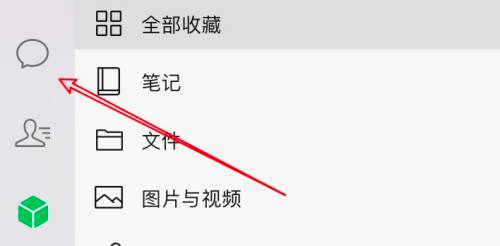
ステップ 2: 削除するダイアログ ボックスを見つけて右クリックします。
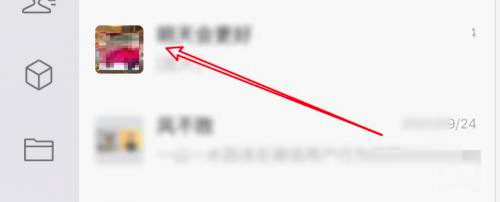
ステップ 3: ポップアップ メニューの [削除] オプションをクリックします。
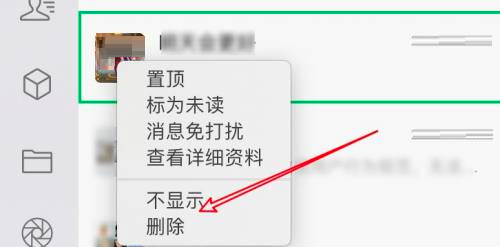
以上がWeChat Mac でダイアログ ボックスを削除する方法 - WeChat Mac でダイアログ ボックスを削除する方法の詳細内容です。詳細については、PHP 中国語 Web サイトの他の関連記事を参照してください。